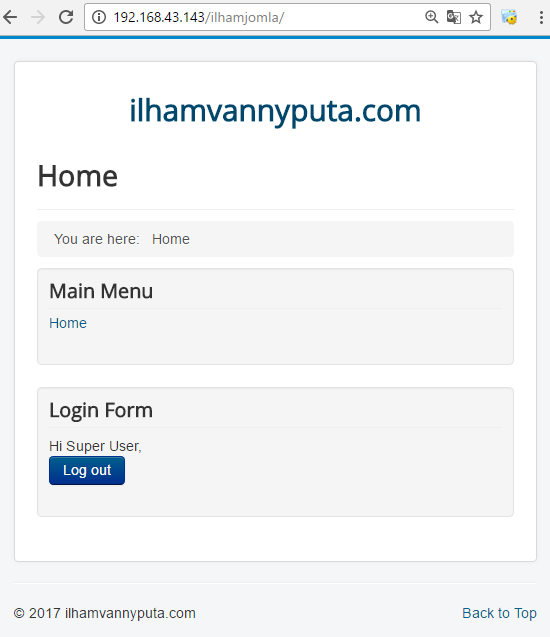3.6 Melakukan instalasi CMS Jomla
Langkah 1 | mengubah hak akses pada cms jomla dengan cara mengetikan command line chmod 777 -R /home/ilhamjomla hal tersebut bertujuan agar file cms jomla dapat di baca, di tulis dan di eksekusi (read, write, executable) oleh pemilik file, group dan lainya.
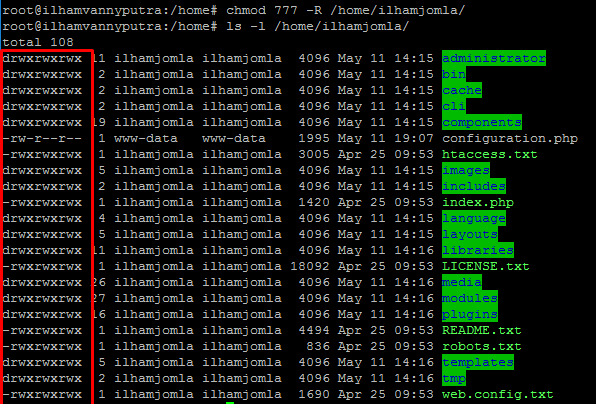
Langkah 2 | Akses url cms jomla dengan cara mengetikan ipaddres/shortcut
Contoh : http://192.168.43.143/ilhamjomla/
Setelah index cms jomla dapat di akses langkah selanjutnya adalah langkah awal konfigurasi cms jomla. Masukan nama situs, deskripsi, email, username dan password dan pilih mode site offline YES
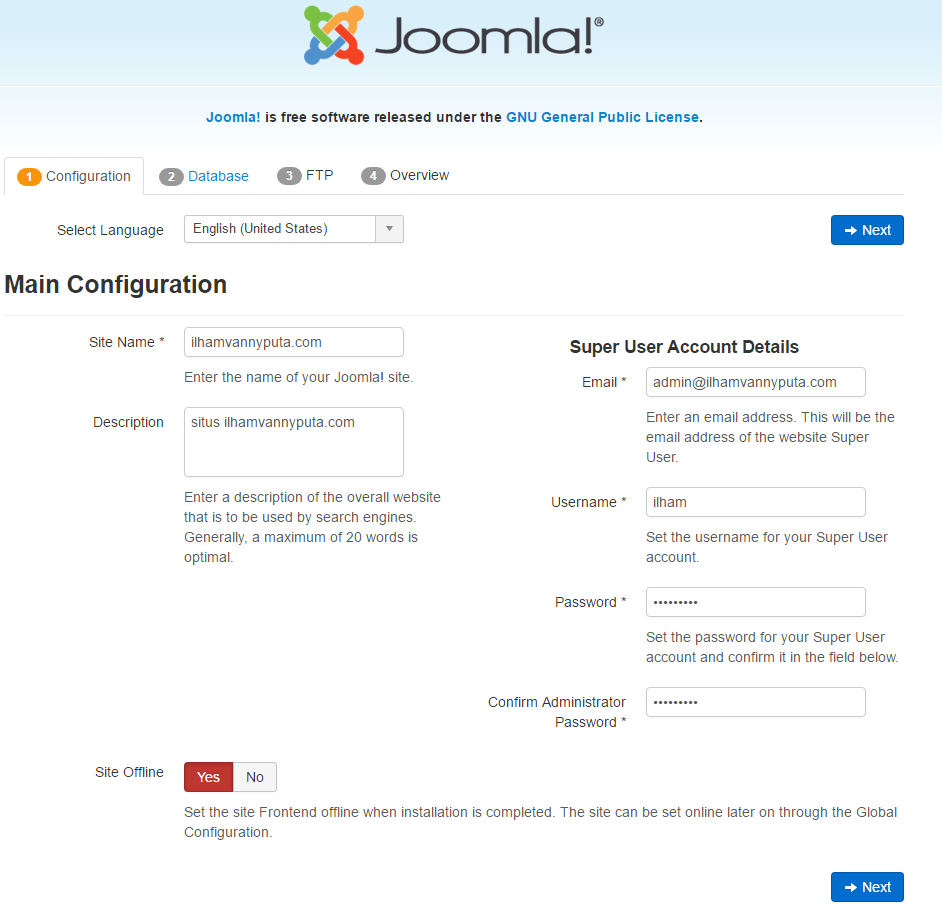
Langkah 3 | masuk pada tahapan database configuration
Pilih type database : MySQLi
Host name : localhost
Username : ilhamjomla
Password : *********
Nama database : ilhamjomla
Table prefix : h92nz_
Jika sudah, Kemudian klik Next
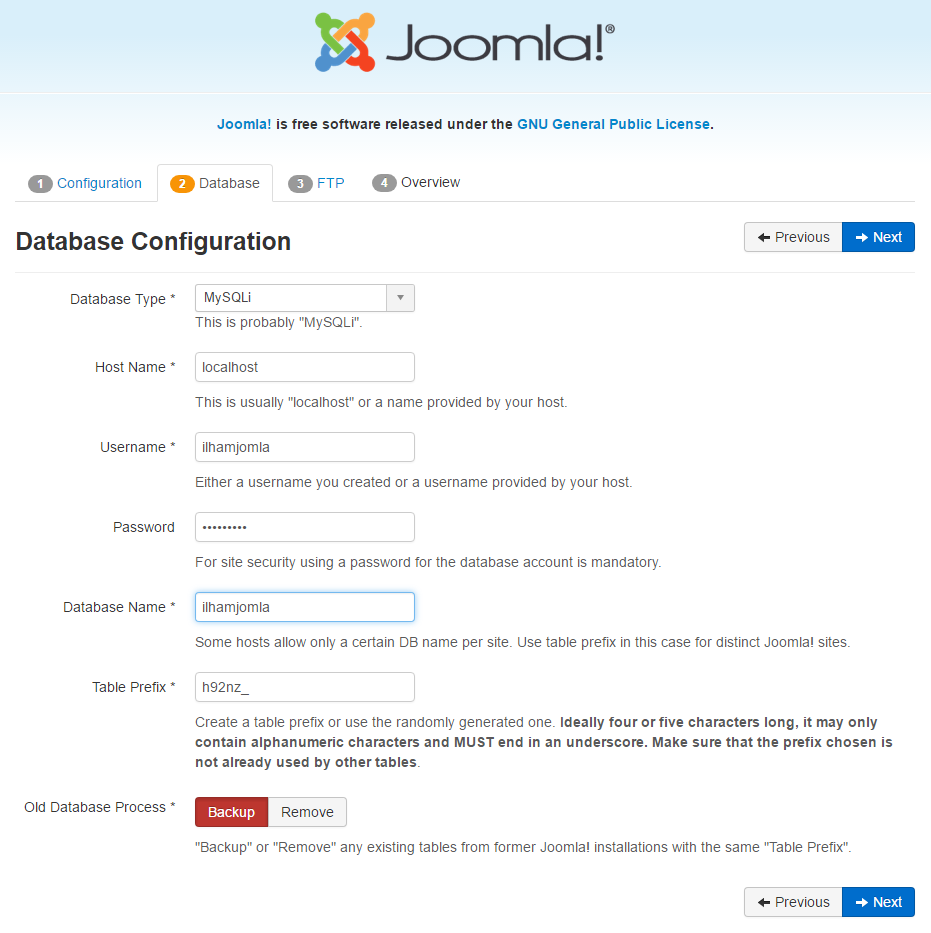
Langkah 4 | pada tahapan FTP Configuration
Inputkan username dan password ftp anda. Kemudian untuk setingan ftp lainya biarkan default
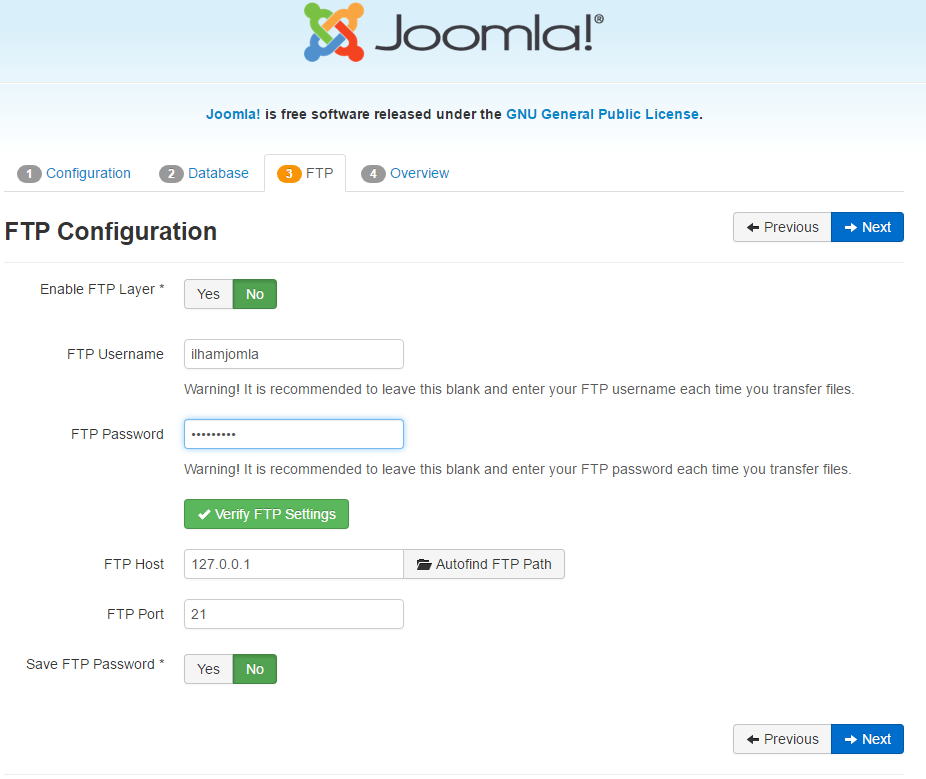
Langkah 5 | Finalization
Mengulas kembali konfigurasi yang sebelumnya sudah kita buat. Jika sudah yakin maka anda bisa mengklik tombol install
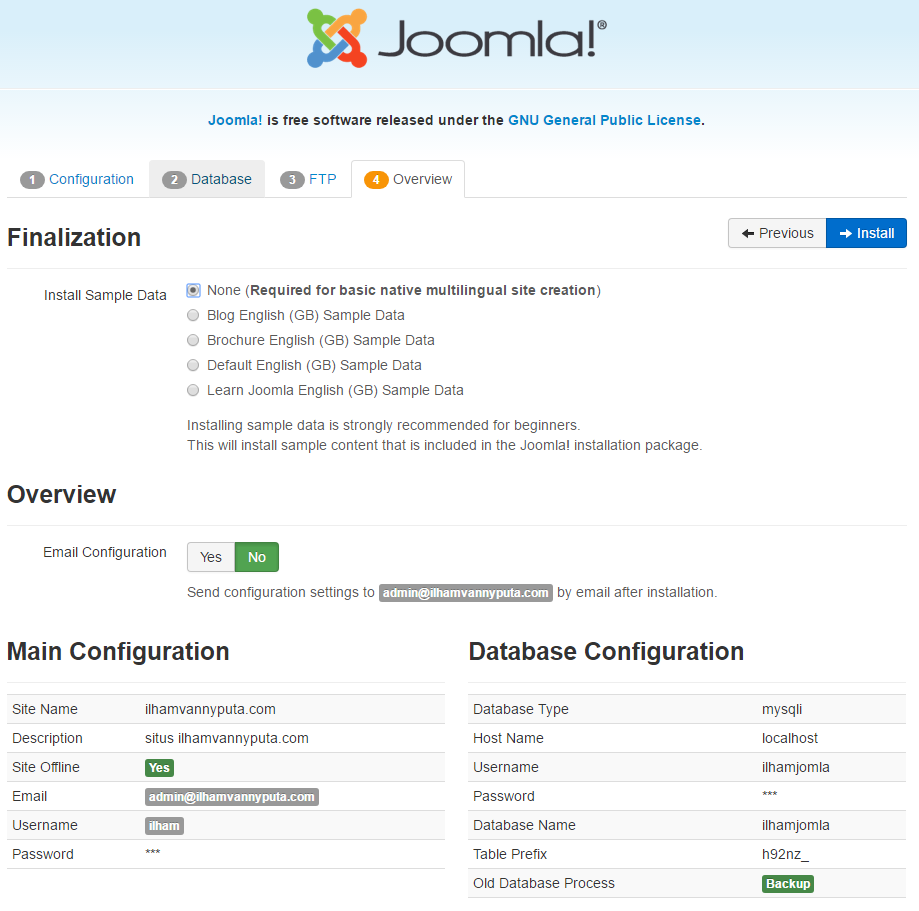
Langkah 6 | Proses Pemasangan
Tunggu hingga proses instalasi selesai
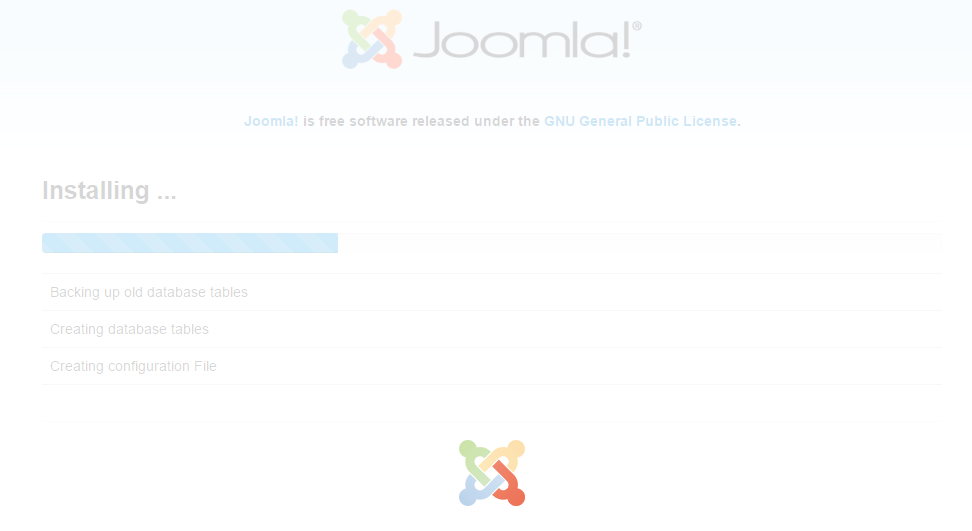
Langkah 7 | cms jomla sudah berhasil terpasang
Jika telah selesai melakukan pemasangan kemudian klik Remove installation folder yang berguna un
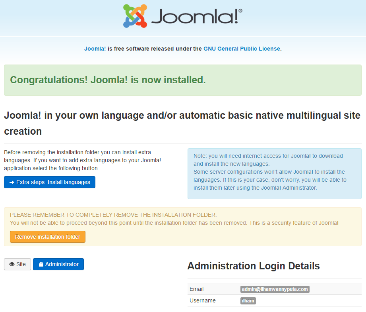
Langkah 8 | Folder instllation berhasil di hapus. Kemudian klik Administrator atau bisa juga mengunjungi url situs kita dan menambahkan /administrator
Contoh : 192.168.43.143/ilhamjomla/ administrator
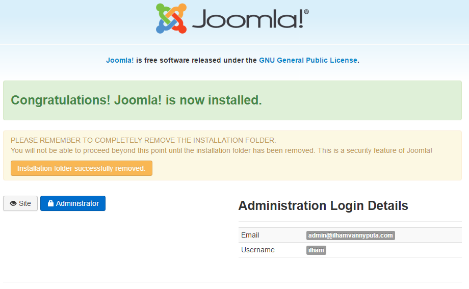
Langkah 9 | Login cms jomla
Masukan username dan password sesuai dengan yang kita buat sebelumnya. Kemudian klik LOG IN
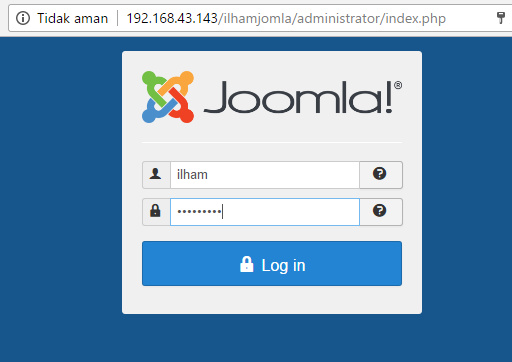
Langkah 10 | Jika sudah berhasil login maka anda akan di arahkan ke dashboard joomla
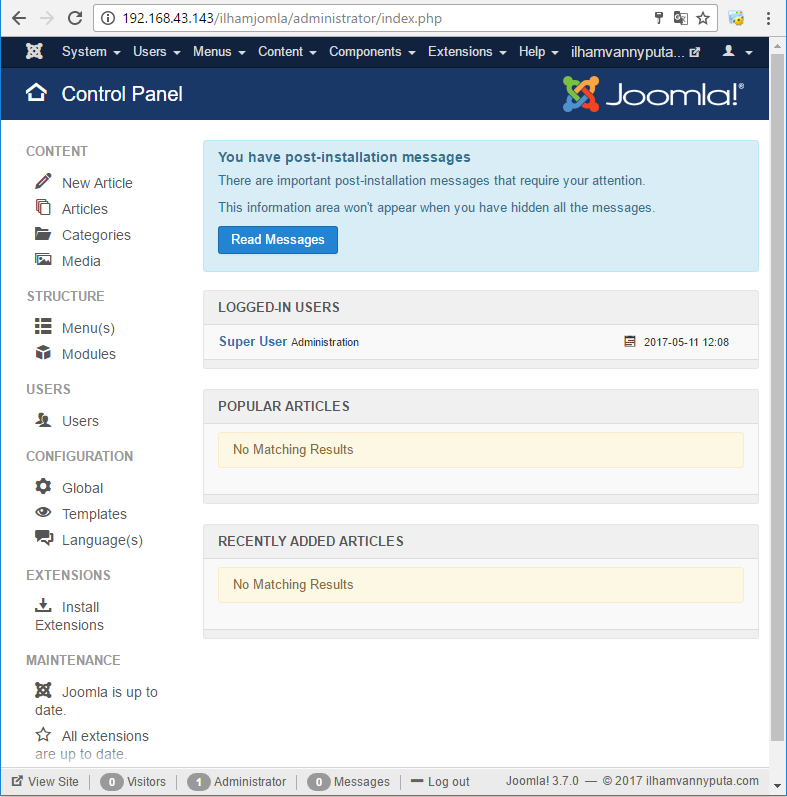
Langkah 11 | Untuk mengakses Home page situs kita dengan cara mengunjungi ipaddress/shortcut. Contoh : 192.168.43.143/ilhamjomla